win11怎么加密dns?win11加密dns的方法
小伙伴们知道win11怎么加密dns吗?今天小编就来讲解win11加密dns的方法,感兴趣的快跟小编一起来看看吧,希望能够帮助到大家。
win11怎么加密dns:
1、首先进入磁盘,找到想要加密的文件夹(如图所示)。
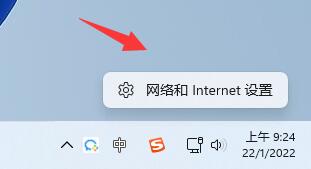
2、接着打开右侧的“以太网”(如图所示)。
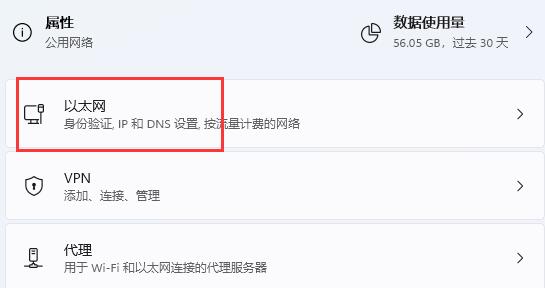
3、然后再下方找到DNS服务器分配,点击“编辑”(如图所示)。
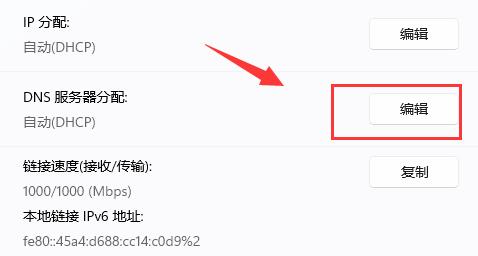
4、将其中的“自动(DHCP)”改为“手动”后,开启下方“IPv4”(如图所示)。
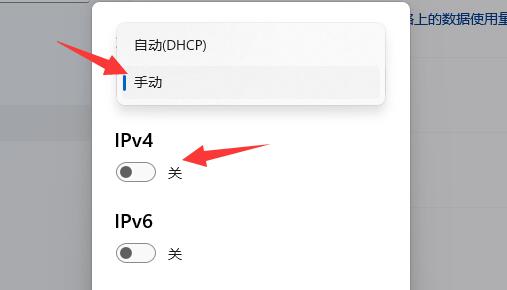
5、开启后,在首选DNS中输入“8.8.8.8”(如图所示)。
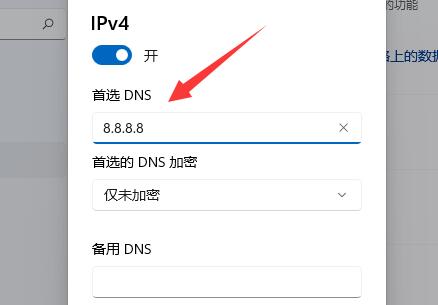
6、然后将首选DNS加密改为“仅加密(通过HTTPS的DNS)”(如图所示)。
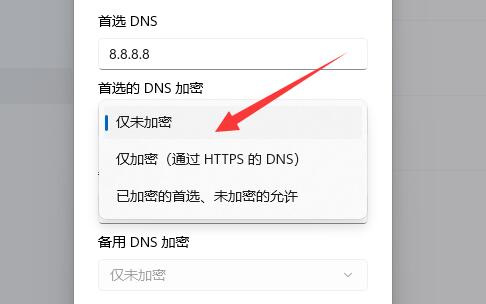
7、更改完成后点击“保存”,就可以发现dns加密成功了。目前只有特定的几个dns支持服务器加密,并不是所有都可以(如图所示)。
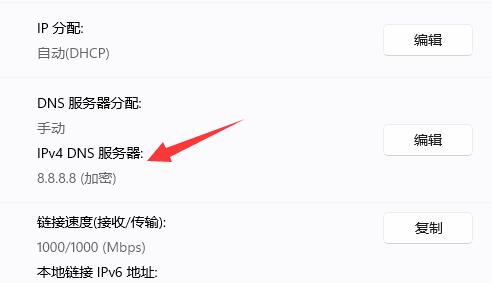










 苏公网安备32032202000432
苏公网安备32032202000432